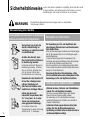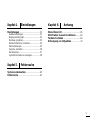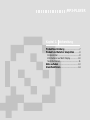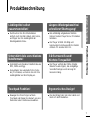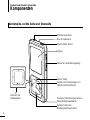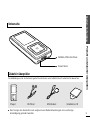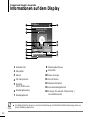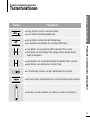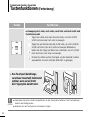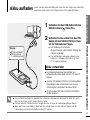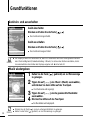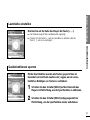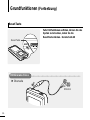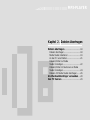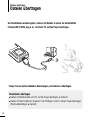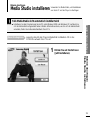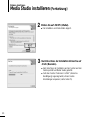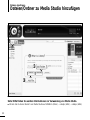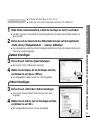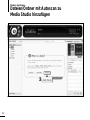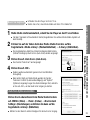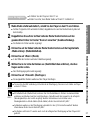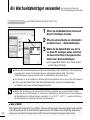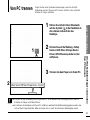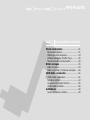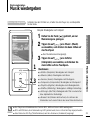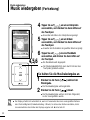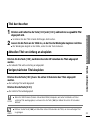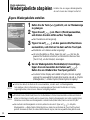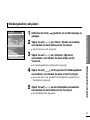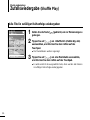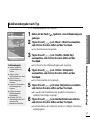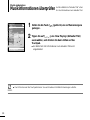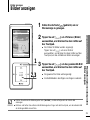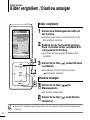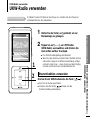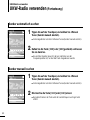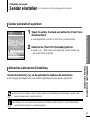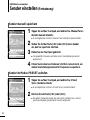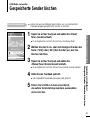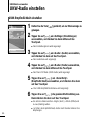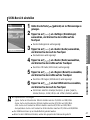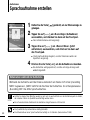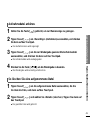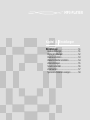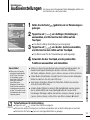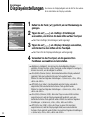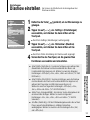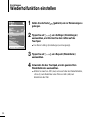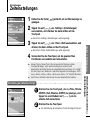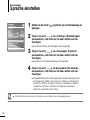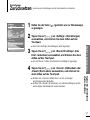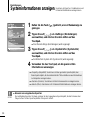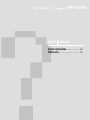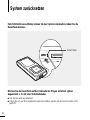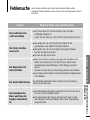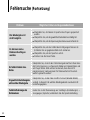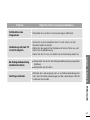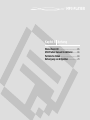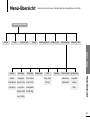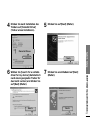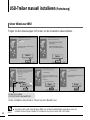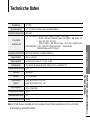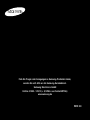Samsung YP-Z5FA Benutzerhandbuch
- Kategorie
- MP3 / MP4-Player
- Typ
- Benutzerhandbuch


Sicherheitshinweise
Lesen Sie dieses Handbuch sorgfältig, damit Sie das Gerät
richtig bedienen und umfassend nutzen können und um
Verletzungen oder andere Gefahren zu vermeiden.
2
Verwendung des Geräts
Unsachgemäße Verwendung kann zu Explosionen,
Bränden oder elektrischen Schlägen führen.
Vermeiden von Hörschäden
Versuchen Sie nicht, das
Gerät selbstständig zu
zerlegen, zu reparieren oder
zu modifizieren.
Achten Sie darauf, dass
das Gerät nicht mit Wasser
in Berührung kommt.
Sollte das Gerät mit Wasser in
Berührung kommen, schalten
Sie es nicht ein. Wenden Sie
sich in diesem Fall an den
Kundendienst von Samsung.
Bewahren Sie das Gerät nicht
in feuchter, staubiger oder
rußiger Umgebung auf.
Dies kann zu Bränden oder
elektrischen Schlägen führen.
Vermeiden von Verkehrsunfällen
Während des Auto-, Motorrad- oder Fahrradfahrens
niemals Ohr- oder Kopfhörer verwenden.
Dies kann zu schweren Unfällen führen und ist darüber
hinaus in manchen Ländern gesetzlich verboten.
Die Verwendung von Ohr- oder Kopfhörern unterwegs,
speziell beim Überqueren der Fahrbahn, kann ebenfalls zu
schweren Unfällen führen.
Achten Sie in Ihrem eigenen Interesse darauf, dass
sich das Ohr- bzw. Kopfhörerkabel weder beim
Sporttraining noch beim Laufen an Ihrem Arm oder an
umstehenden Objekten verfängt.
Setzen Sie das Gerät
keinesfalls Temperaturen über
35 °C aus (wie z. B. in einer
Sauna oder im Innenraum
eines geparkten Fahrzeugs).
Im Sommer können die
Temperaturen in einem Fahrzeug
auf bis zu 80 °C ansteigen.
Die Nichtbeachtung dieser Anweisungen kann zu ernsthaften
Verletzungen führen.
WARNUNG
Die Verwendung von Ohr- oder Kopfhörern über
einen längeren Zeitraum kann zu erstzunehmenden
Hörschäden führen.
Wenn Sie über einen längeren Zeitraum einem Geräuschpegel
über 85 dB ausgesetzt sind, kann Ihr Hörvermögen negativ
beeinträchtigt werden.
Je lauter der Geräuschpegel, desto schwerwiegender ist der
Hörschaden (eine normale Unterhaltung hat einen Geräuschpegel
von 50 bis 60 dB, Straßenlärm erreicht etwa 80 dB).
Wir raten ausdrücklich, den Lautstärkeregler auf die mittlere
Stufe zu stellen (die mittlere Lautstärke beträgt üblicherweise
weniger als 2/3 des Maximums).
Wenn Sie ein Klingeln im Ohr wahrnehmen, sollten
Sie die Lautstärke senken oder vorübergehend auf die
Verwendung von Ohr- oder Kopfhörern verzichten.

Kapitel 1. Vorbereitung
3
Verwendung des Geräts
Vermeiden Sie Beschädigungen und
Fehlfunktionen des Geräts.
Sicherung wichtiger Daten
Vermeiden von Fehlfunktionen
Vermeiden Sie eine
übermäßige Belastung des
Halsbandes, wenn Sie das
Produkt um den Hals
tragen.
Fertigen Sie immer
Sicherheitskopien wichtiger
Daten an.
Beachten Sie bitte, dass Samsung
keine Verantwortung für
Datenverluste übernimmt, die auf
Schäden bzw. Reparaturen am
Gerät oder auf andere Ursachen
zurückzuführen sind.
Die Nichtbeachtung dieser Anweisungen kann zu Verletzungen oder zu
Beschädigungen des Geräts führen.
Vermeiden Sie übermäßige
Krafteinwirkungen auf das
Gerät. Lassen Sie es nicht
fallen. Stellen Sie keine
schweren Objekte auf das
Gerät.
Stellen Sie sicher, dass
weder Staub noch
Fremdkörper in das Gerät
eindringen können.
Verwenden Sie nur von
Samsung hergestelltes oder
zugelassenes Zubehör.
Sprühen Sie kein Wasser auf
das Gerät. Reinigen Sie das
Gerät keinesfalls mit
Chemikalien wie Benzol oder
mit Lösungsmitteln, da dies
zu Bränden, elektrischen
Schlägen oder zu einer
Beschädigung der
Oberfläche führen kann.
Stellen Sie das Gerät nicht
in der Nähe magnetischer
Objekte ab, da dies zu
Fehlfunktionen führen kann.
ACHTUNG

Inhalt
4
Kapitel 1. Vorbereitung
Produktbeschreibung................................7
Produkt und Zubehör überprüfen...........8
Komponenten ..............................................8
Informationen auf dem Display..................10
Tastenfunktionen........................................11
Akku aufladen............................................13
Grundfunktionen.......................................14
Kapitel 2. Dateien übertragen
Dateien übertragen...................................18
Dateien übertragen....................................18
Media Studio installieren ...........................19
An den PC anschließen.............................21
Dateien/Ordner zu Media
Studio hinzufügen......................................22
Dateien/Ordner mit Autoscan zu Media
Studio hinzufügen......................................24
Dateien mit Media Studio übertragen........26
Als Wechseldatenträger verwenden.....28
Von PC trennen.........................................29
Kapitel 3. Nutzung der Multimedia-Funktionen
Musik wiedergeben ..................................31
Musik wiedergeben....................................31
Wiedergabeliste abspielen ........................34
Zufallswiedergabe (Shuffle Play)...............36
Musikinformationen überprüfen.................38
Bilder anzeigen .........................................39
Bilder anzeigen..........................................39
Bilder vergrößern / Diashow anzeigen......40
UKW-Radio verwenden............................41
UKW-Radio verwenden.............................41
Sender einstellen.......................................43
Gespeicherte Sender löschen...................45
UKW-Radio einstellen................................46
Aufnehmen.................................................48
Sprachaufnahme erstellen.........................48
Sicherheitshinweise ..................................2
Inhalt..............................................................4

5
Kapitel 4. Einstellungen
Einstellungen.............................................51
Audioeinstellungen ....................................51
Displayeinstellungen..................................52
Diashow einstellen.....................................53
Wiederholfunktion einstellen......................54
Zeiteinstellungen........................................55
Sprache einstellen.....................................56
Zurücksetzen.............................................57
Systeminformationen anzeigen.................58
Kapitel 5. Fehlersuche
System zurücksetzen...............................60
Fehlersuche ...............................................61
Kapitel 6. Anhang
Menü-Übersicht.........................................65
USB-Treiber manuell installieren ..........66
Technische Daten.....................................69
Entsorgung von Altgeräten....................70

Kapitel 1. Vorbereitung
Produktbeschreibung................................7
Produkt und Zubehör überprüfen...........8
Komponenten ..............................................8
Informationen auf dem Display..................10
Tastenfunktionen........................................11
Akku aufladen............................................13
Grundfunktionen.......................................14
MP3-PLAYER

Kapitel 1. Vorbereitung
Produktbeschreibung
7
Produktbeschreibung
Lieblingstitel selbst
zusammenstellen!
Längere Wiedergabezeit bei
schnellerer Übertragung!
■
Durchsuchen Sie Ihre Musikdateien
einfach nach Künstler, Album oder Genre,
und fügen Sie Ihre Lieblingstitel der
Wiedergabeliste hinzu.
■
Bei vollständig aufgeladener Batterie
können Sie den Player bis zu 39 Stunden
betreiben.
■
Der Player ist USB 2.0-fähig und
kommuniziert somit wesentlich schneller
mit dem PC als über USB 1.1.
Unterstützt viele verschiedene
Dateiformate!
3-D-Surround-Sound!
Höchste Tonqualität!
■
Unterstützt verschiedene Dateiformate wie
MP3, WMA und Ogg.
■
Konvertieren Sie automatisch Ihre Fotos
als JPG-Dateien, und sehen Sie sich Ihre
Lieblingsbilder auf dem Display an.
■
Der Player verfügt über DNSe (Digital
Natural Sound engine), die einzigartige
Soundtechnologie von Samsung für
besseren Klang.
Touchpad-Funktion!
Ergonomisches Design!
■
Bewegen Sie Ihren Finger auf dem
Touchpad oder tippen Sie darauf, um eine
Datei oder eine Funktion auszuwählen.
■
Das Gerät liegt sehr gut in der Hand und
lässt sich leicht bedienen.

8
Komponenten
Produkt und Zubehör überprüfen
Vorderseite, rechte Seite und Oberseite
Ohrhöreranschluss
Öse für Halsband
Sperrschalter HOLD
Display
Tasten für Lautstärkeregelung
Zurück-Taste
Tasten zum Überspringen von
Titeln/Schnellsuchtasten
Rahmen mit
Bedientasten
Touchpad (berührungssensitives
Steuerfeld)/Auswahltaste
Ein/Aus-Taste und
Wiedergabe/Pause-Taste

Kapitel 1. Vorbereitung
Produkt und Zubehör überprüfen
9
Unterseite
Netzteil-/USB-Anschluss
Reset-Taste
Zubehör überprüfen
Die Abbildungen sind als Referenz gedacht und können vom tatsächlichen Produkt leicht abweichen.
Player Ohrhörer USB-Kabel
Installations-CD
■ Das Design des Zubehörs kann aufgrund von Weiterentwicklungen ohne vorherige
Ankündigung geändert werden.

Informationen auf dem Display
Produkt und Zubehör überprüfen
10
HINWEIS
■ Die Bildschirmfotos dienen nur zur Veranschaulichung. Die tatsächliche Bildschirmanzeige kann von
dieser Abbildung abweichen.
1
Aktuelle Zeit
3
Album
2
Albumtitel
4
3D-Klangmodus
5
Dateityp
(MP3, WMA usw.)
6
Wiedergabestatus
7
Wiedergabezeit
8
Wiedergabe/Pause
10
Akku-Anzeige
9
Musiktitel
11
Street-Modus
12
Wiederholfunktion
13
Gesamtwiedergabezeit
14
Anzeige für aktuelle Titelnummer /
Gesamttitelanzahl
0:49 2/2 1:36
MP3 DNSe STR REP
Rising Sun
Samsung MP3
Samsung
2:10 AM
1
2
3
4
5
6
7
8
11
10
12
13
14
9

Kapitel 1. Vorbereitung
Produkt und Zubehör überprüfen
11
Tastenfunktionen
Produkt und Zubehör überprüfen
■ Lang drücken zum Ein- und Ausschalten.
■ Kurz drücken für Wiedergabe/Pause.
■
Lang drücken, um eine bestimmte Stelle im aktuellen Titel zu suchen.
■
Kurz drücken, um zum vorherigen Titel zu springen oder den aktuellen Titel von
Beginn an abzuspielen.
■
Lang drücken, um eine bestimmte Stelle im aktuellen Titel zu suchen.
■
Kurz drücken zum Aufrufen des nächsten Titels.
■
In Pfeilrichtung schieben, um die Tastenfunktionen zu sperren.
■
Lang drücken zum Aufrufen der Menüanzeige.
■
Kurz drücken zum Aufrufen des vorherigen Bildschirms.
Tasten Funktionen
■ Drücken, um die Lautstärke zu erhöhen (+) oder zu verringern (-).
■
Mit einem spitzen Gegenstand drücken, um die Einstellungen zurückzusetzen.

12
Tastenfunktionen (Fortsetzung)
Produkt und Zubehör überprüfen
Tasten Funktionen
ACHTUNG
■ Verwenden Sie keine scharfen Gegenstände, um das Touchpad zu bedienen. Das Touchpad kann
dadurch beschädigt werden.
■ Bedienen Sie das Touchpad nur mit sauberen Fingern.
✽
Das Touchpad (berührungs-
sensitives Steuerfeld) funktioniert
optimal, wenn es leicht mit
der Fingerspitze berührt wird.
■
Bewegung nach oben, nach unten, nach links und nach rechts und
Funktionsauswahl
Tippen Sie auf die obere oder die untere Seite, um sich Schritt für
Schritt nach oben oder nach unten zu bewegen.
Tippen Sie auf die linke oder die rechte Seite, um sich Schritt für
Schritt nach links oder nach rechts zu bewegen (Bildmodus).
Halten Sie den Finger auf Ober- bzw. Unterseite, um sich schnell
nach oben bzw. nach unten zu bewegen.
Drücken Sie mitten auf das Touchpad, um die markierte Funktion
auszuwählen und zum nächsten Bildschirm zu gelangen.

Kapitel 1. Vorbereitung
Produkt und Zubehör überprüfen/Akku aufladen
13
Akku aufladen
Laden Sie den Akku vollständig auf, bevor Sie den Player zum ersten Mal
verwenden bzw. wenn Sie ihn längere Zeit nicht verwendet haben.
1
Verbinden Sie das USB-Kabel mit dem
USB-Anschluss( ) Ihres PCs.
Display
■
Akku wird geladen
■
(Grün) Akku ist
vollständig geladen
2
Verbinden Sie das andere Ende des USB-
Kabels mit dem Netzteil-/USB-Anschluss
auf der Unterseite des Players.
■
Die Meldung <Connected>
(Angeschlossen) wird auf dem Display des
Players angezeigt.
■
Der vollständige Ladevorgang dauert in der
Regel ca. 4 Stunden, kann jedoch je nach
PC-Umgebung variieren.
Akku verwenden
■
Die Umgebungstemperatur beim Aufladen und
Aufbewahren des Akkus sollte zwischen 5°C und 35°C
betragen
.
■
Den Akku nicht überladen (höchstens 12 Stunden aufladen).
Übermäßiges Laden oder Entladen kann zu einer
Verkürzung der Lebensdauer des Akkus führen.
■
Die Lebensdauer des Akkus verkürzt sich allmählich
mit dem Gebrauch.
HINWEISE
■ Um ein stabiles Aufladen zu gewährleisten, starten Sie Windows Media Player 10 (WMP 10), nach-
dem Sie den Player am PC angeschlossen haben.
■ Falls ein weiteres USB-Gerät am PC angeschlossen ist, kann der Ladevorgang länger dauern.
■ Wenn der Player „Low Battery“ (Akku fast leer) anzeigt, kann es einen Moment dauern, bis der
Ladevorgang nach dem Anschließen an den PC beginnt.

■ Drücken Sie die Taste
[]
, um zum vorherigen Bildschirm zu gelangen.
■ Halten Sie die Taste
[]
gedrückt, um zur Menüanzeige zu gelangen.
Grundfunktionen
14
Gerät ein- und ausschalten
Musik wiedergeben
Gerät einschalten
Drücken und halten Sie die Taste [ ].
■ Das Gerät wird eingeschaltet.
Gerät ausschalten
Drücken und halten Sie die Taste [ ].
■ Das Gerät wird ausgeschaltet.
1
Halten Sie die Taste [ ] gedrückt, um zur Menüanzeige
zu gelangen.
2
Tippen Sie auf
[]
, um <Music> (Musik) auszuwählen,
und drücken Sie dann mitten auf das Touchpad.
■
Das Musikmenü wird angezeigt.
3
Tippen Sie auf
[]
, um die gewünschte Musikdatei
auszuwählen.
4
Drücken Sie mitten auf das Touchpad.
■ Die Musikdatei wird abgespielt.
HINWEISE
■
Das Display schaltet sich automatisch ab, wenn im Pausemodus über einen voreingestellten Zeitraum
keine Taste betätigt wird (Standardeinstellung: 1 Minute). Sie können den Zeitraum einstellen, der bis
zum automatischen Ausschalten des Displays vergehen soll.
√
siehe Seite 52
HINWEISE
:30
Music
Radio
Recordings
Pictures
Playlists
Shuffle All
Settings
Now Playing
Samsung MP3
Samsung
11:40PM
11:40PM
Rising Sun
Rising Sun

Kapitel 1. Vorbereitung
Grundfunktionen
15
Lautstärke einstellen
Gerätefunktionen sperren
Drücken Sie auf der Seite des Players die Taste [ + , - ].
■ Die Statusanzeige für die Lautstärke wird angezeigt.
■ Drücken Sie die Taste [ + ], um die Lautstärke zu erhöhen oder die
Taste [ – ] , um sie zu verringern.
Mit der Sperrfunktion werden alle Tasten gesperrt. Dies ist
besonders sinnvoll beim Laufen oder Joggen, um ein verse-
hentliches Betätigen von Tasten zu verhindern.
1
Schieben Sie den Schalter [HOLD] auf der Oberseite des
Players in Pfeilrichtung, um die Sperrfunktion zu aktivieren.
2
Schieben Sie den Schalter [HOLD] entgegengesetzt der
Pfeilrichtung, um die Sperrfunktion wieder aufzuheben.
:30
Samsung MP3
Samsung
11:40PM
:30
Samsung MP3
Samsung
Rising Sun
11:40PM

Grundfunktionen (Fortsetzung)
16
Falls Fehlfunktionen auftreten, können Sie das
System zurücksetzen, indem Sie die
Reset-Taste drücken.
√
siehe Seite 60
Reset-Taste
Reset-Taste
Ohrhöreranschluss
√ Oberseite
Ohrhörer

Kapitel 2. Dateien übertragen
Dateien übertragen...................................18
Dateien übertragen....................................18
Media Studio installieren ...........................19
An den PC anschließen.............................21
Dateien/Ordner zu Media
Studio hinzufügen......................................22
Dateien/Ordner mit Autoscan zu Media
Studio hinzufügen......................................24
Dateien mit Media Studio übertragen........26
Als Wechseldatenträger verwenden.....28
Von PC trennen.........................................29
MP3-PLAYER

18
Dateien übertragen
Dateien übertragen
Musikdateien übertragen
■
Dateien mit Media Studio vom PC auf den Player übertragen
√
Seite 26
■
Dateien mit den Funktionen “Kopieren” und “Einfügen” vom PC auf den Player übertragen
(Wechseldatenträger)
√
Seite 28
Folgen Sie den unten stehenden Anweisungen, um Dateien zu übertragen.
Um Musikdateien wiederzugeben, müssen Sie Dateien in einem der unterstützten
Formate (MP3, WMA, Ogg u. a.) von Ihrem PC auf den Player übertragen.

Kapitel 2. Dateien übertragen
Dateien übertragen/
Media Studio installieren
19
Media Studio installieren
Verwenden Sie Media Studio, um Musikdateien
von Ihrem PC auf den Player zu übertragen.
Dateien übertragen
Bevor Sie beginnen
Legen Sie die mit dem Player mitgelieferte Installations-CD in das
CD-ROM-Laufwerk Ihres PCs ein.
Falls Media Studio nicht automatisch installiert wird
■ Installieren Sie das Programm auf einem PC unter Windows 2000 oder Windows XP, nachdem Sie
sich als Administrator angemeldet haben. Weitere Informationen dazu, wie Sie sich als Administrator
anmelden, finden Sie im Benutzerhandbuch Ihres PCs.
ACHTUNG
1
Klicken Sie auf <Install now>
(Jetzt installieren).

20
Media Studio installieren (Fortsetzung)
Dateien übertragen
2
Klicken Sie auf <NEXT> (Weiter).
■ Die Installation von Media Studio beginnt.
3
Nach Abschluss der Installation klicken Sie auf
<Exit> (Beenden).
■
Nach Abschluss der Installation wird ein Symbol auf dem
Desktop erstellt und Media Studio gestartet.
■
Falls das Fenster “Autoscan Confirm” (Autoscan-
Bestätigung) angezeigt wird, können Sie die
Einstellungen anpassen (siehe Seite 25).
Seite wird geladen ...
Seite wird geladen ...
Seite wird geladen ...
Seite wird geladen ...
Seite wird geladen ...
Seite wird geladen ...
Seite wird geladen ...
Seite wird geladen ...
Seite wird geladen ...
Seite wird geladen ...
Seite wird geladen ...
Seite wird geladen ...
Seite wird geladen ...
Seite wird geladen ...
Seite wird geladen ...
Seite wird geladen ...
Seite wird geladen ...
Seite wird geladen ...
Seite wird geladen ...
Seite wird geladen ...
Seite wird geladen ...
Seite wird geladen ...
Seite wird geladen ...
Seite wird geladen ...
Seite wird geladen ...
Seite wird geladen ...
Seite wird geladen ...
Seite wird geladen ...
Seite wird geladen ...
Seite wird geladen ...
Seite wird geladen ...
Seite wird geladen ...
Seite wird geladen ...
Seite wird geladen ...
Seite wird geladen ...
Seite wird geladen ...
Seite wird geladen ...
Seite wird geladen ...
Seite wird geladen ...
Seite wird geladen ...
Seite wird geladen ...
Seite wird geladen ...
Seite wird geladen ...
Seite wird geladen ...
Seite wird geladen ...
Seite wird geladen ...
Seite wird geladen ...
Seite wird geladen ...
Seite wird geladen ...
Seite wird geladen ...
Seite wird geladen ...
Seite wird geladen ...
-
 1
1
-
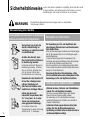 2
2
-
 3
3
-
 4
4
-
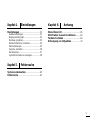 5
5
-
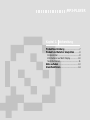 6
6
-
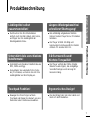 7
7
-
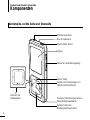 8
8
-
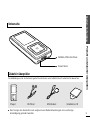 9
9
-
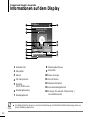 10
10
-
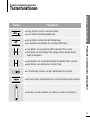 11
11
-
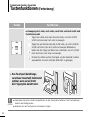 12
12
-
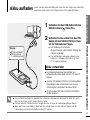 13
13
-
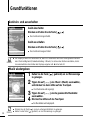 14
14
-
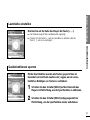 15
15
-
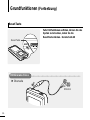 16
16
-
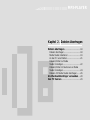 17
17
-
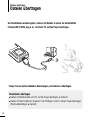 18
18
-
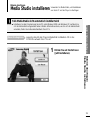 19
19
-
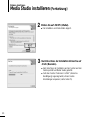 20
20
-
 21
21
-
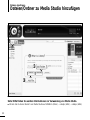 22
22
-
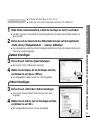 23
23
-
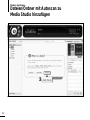 24
24
-
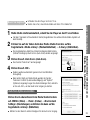 25
25
-
 26
26
-
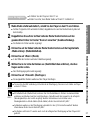 27
27
-
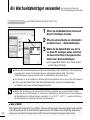 28
28
-
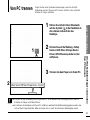 29
29
-
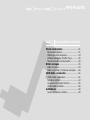 30
30
-
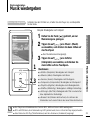 31
31
-
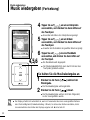 32
32
-
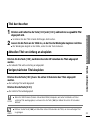 33
33
-
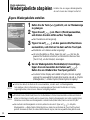 34
34
-
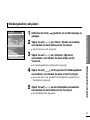 35
35
-
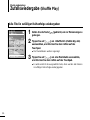 36
36
-
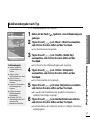 37
37
-
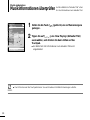 38
38
-
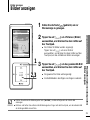 39
39
-
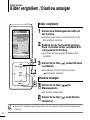 40
40
-
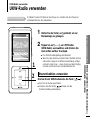 41
41
-
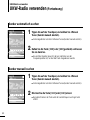 42
42
-
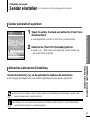 43
43
-
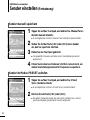 44
44
-
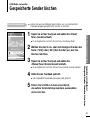 45
45
-
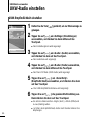 46
46
-
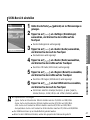 47
47
-
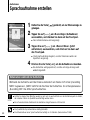 48
48
-
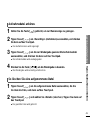 49
49
-
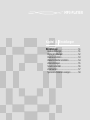 50
50
-
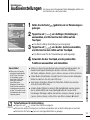 51
51
-
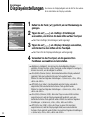 52
52
-
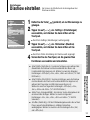 53
53
-
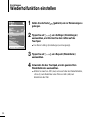 54
54
-
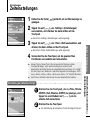 55
55
-
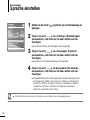 56
56
-
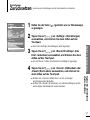 57
57
-
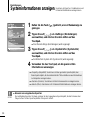 58
58
-
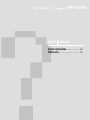 59
59
-
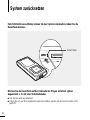 60
60
-
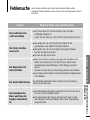 61
61
-
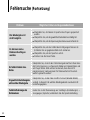 62
62
-
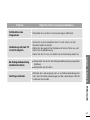 63
63
-
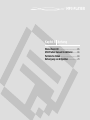 64
64
-
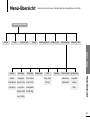 65
65
-
 66
66
-
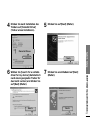 67
67
-
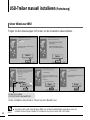 68
68
-
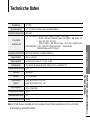 69
69
-
 70
70
-
 71
71
-
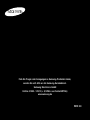 72
72
Samsung YP-Z5FA Benutzerhandbuch
- Kategorie
- MP3 / MP4-Player
- Typ
- Benutzerhandbuch
Verwandte Artikel
-
Samsung YP-U2RZ Benutzerhandbuch
-
Samsung YP-F2RZ Benutzerhandbuch
-
Samsung YP-U2Q Benutzerhandbuch
-
Samsung YP-D1Z Benutzerhandbuch
-
Samsung YP-U4JAB Benutzerhandbuch
-
Samsung YP-F2RZ Benutzerhandbuch
-
Samsung YP-T8X Benutzerhandbuch
-
Samsung YP-U3JQB Benutzerhandbuch
-
Samsung YP-U2RZ Benutzerhandbuch
-
Samsung YP-K5JZB Benutzerhandbuch